Содержание главы
Зачем нужно оформлять дипломную работу
Требования к оформлению часто пугают своей жесткостью, детальностью и изобилием технических приемов, которые нужно уметь реализовывать при работе с текстовыми редакторами.
Строгие требования к оформлению обеспечивают стандартизированный подход, а значит, облегчают восприятие текста, помогают быстрее достичь понимания. Это, в свою очередь, дает возможность на основе единых критериев оценивать работу.
Где оформлять дипломную работу
Оформление современных дипломных работ осуществляется в текстовых редакторах на компьютере. Чаще всего дипломная работа выполняется в офисных программах. Наиболее часто используется Microsoft Office Word. Именно этот редактор используется чаще всего, поэтому все методические рекомендации и настройки описывают форматы работы именно в нем.
Какие настройки нужно выставить в текстовом редакторе
Для оформления текста нужно выставить единые настройки к полям документа, типу шрифта, абзацам и размер кегля.
По ГОСТ 7.32–2017 размеры полей имеют следующие параметры:
- правое — 15 мм;
- левое — 30 мм;
- нижнее — 20 мм;
- верхнее — 20 мм.
Тип шрифта — Times New Roman:
- кегль текста работы — 14, кегль сносок — 12;
- интервал текста — 1,5 («полуторный»), интервал сносок — 1;
- переносы необходимо отключить;
- цвет текста — черный;
- отступ красной строки — 1,25 см.
Нужно помнить, что данные настройки актуальны именно для Ворда. В других текстовых редакторах они могут привести к другому виду итоговой работы.
Как работать в Ворде
Набор текста лучше осуществлять в одном документе, тогда можно отслеживать логику построения рассуждений и отслеживать общий объем.
Документ создается через вызов контекстного меню (его можно вызвать правой кнопкой мыши): Создать – Документ Microsoft Word.
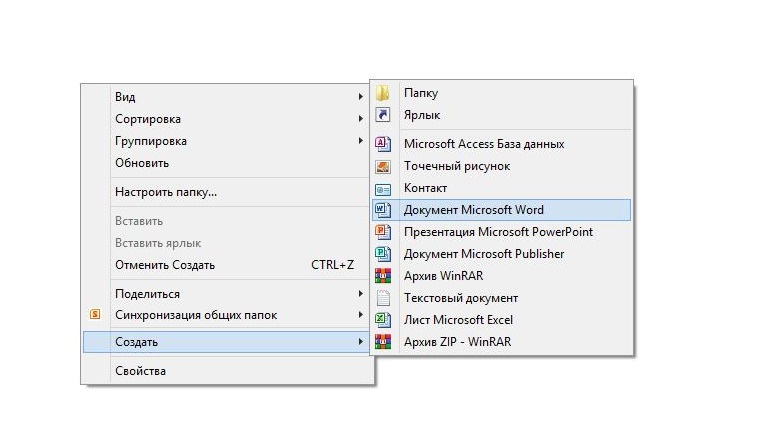
Документ нужно назвать уникальным именем, чтобы в файлах компьютера он не затерялся. Лучше всего завести на рабочем столе папку для материалов дипломной работы и создавать документ и приложения к нему в этой папке.
Приемы работы в Ворде для написания дипломной работы
Очень удобно на первом этапе выстроить все настройки документа: поля, тип и размер шрифта, абзацы, установить нумерацию страниц. Это позволит не тратить время на постоянное редактирование. Кроме того, единообразное оформление приучает большее внимание уделять содержанию.
На следующем этапе нужно произвести разметку всего документа.
Разметку нужно производить с учетом того, что первая страница – это титульный лист. Если его не набрать в документе с текстом дипломной работы, то нумерация страниц будет выполнена с нарушением: титульный лист не нумеруется, но входит в число страниц.
На второй странице размещается «СОДЕРЖАНИЕ» – тут будет представлено содержание работы, с указанием отдельных разделов работы. Эта страница будет заполняться после написания всей работы, когда будут готовы и набраны все главы и параграфы. Если выполнять набор названий глав с настройками автоматического оглавления, то после обновления названия глав будут появляться на этом листе автоматически.
На третьей странице размещается «ВВЕДЕНИЕ». Объем введения – 2-3 страницы. Достаточно на первом этапе вставить разрыв страницы внизу листа. После набора введения текст будет аккуратно смещаться, оставляя следующий заголовок всегда вверху следующего листа. Для этого используем меню Вставка – Разрыв страницы.
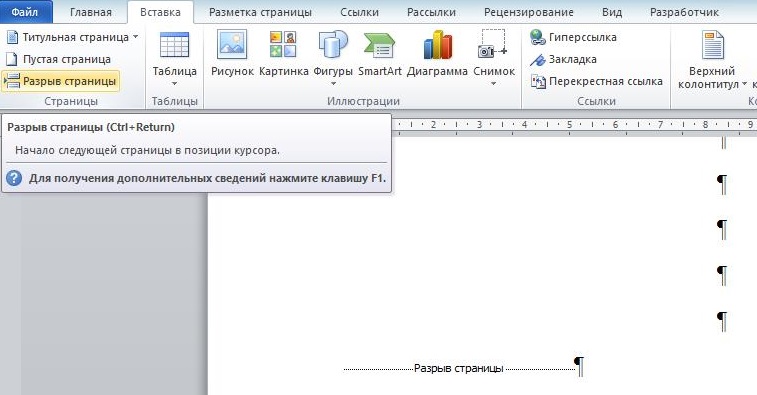
Каждую последующую главу, заключение и список литературы можно заранее разместить, создавая таким образом структуру для последующего заполнения текстом.
Создание автоматического оглавления
Автоматическое оглавление выполняется с помощью специальных настроек: присвоения определённых стилей элементам заголовков. Все заголовки: введение, названия глав и параграфов, заключение, список литературы – выделяем, потом в панели управления щелкаем по выбору стиля рядом со словом Обычный (это настройки стиля). Прокручиваем варианты до слова «Заголовок 1». Щелкаем по нему. Теперь слово «Введение» выделено как заголовок первого уровня. Редактируем цвет и размер шрифта. Заголовкам разного уровня присваиваем разные стили, сохраняя единообразие оформления.

Когда все заголовки набраны и отформатированы, возвращаемся к странице с содержанием. Ставим курсор под этим словом, в панели управления нажимаем «Ссылки» и выбираем «Оглавление». В списке выбираем уровни (если вы выделяли заголовки только первого уровня – ставим 1, если были и названия глав, и параграфы – ставим 2). Жмем ОК. Автоматическое оглавление создано средствами самого редактора.
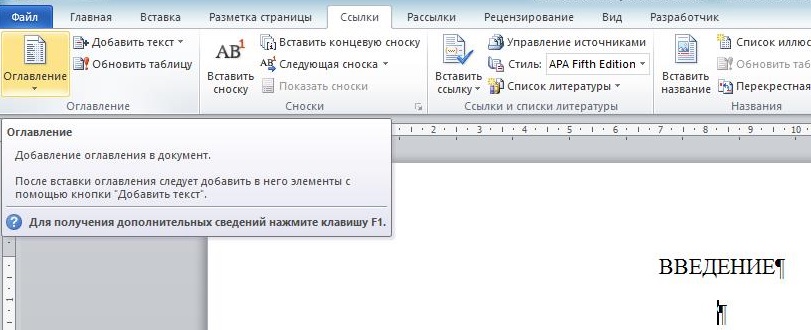
Такое оглавление позволяет обновить изменения только в текст работы. При обновлении оглавления все изменения отражаются автоматически (пересчитываются страницы, изменяются отредактированные в тексте заголовки)
Правила оформления работы в Ворде
При работе в текстовом редакторе нужно помнить основные требования, которые предъявляются к дипломной работе и грамотно их реализовывать средствами Ворда.
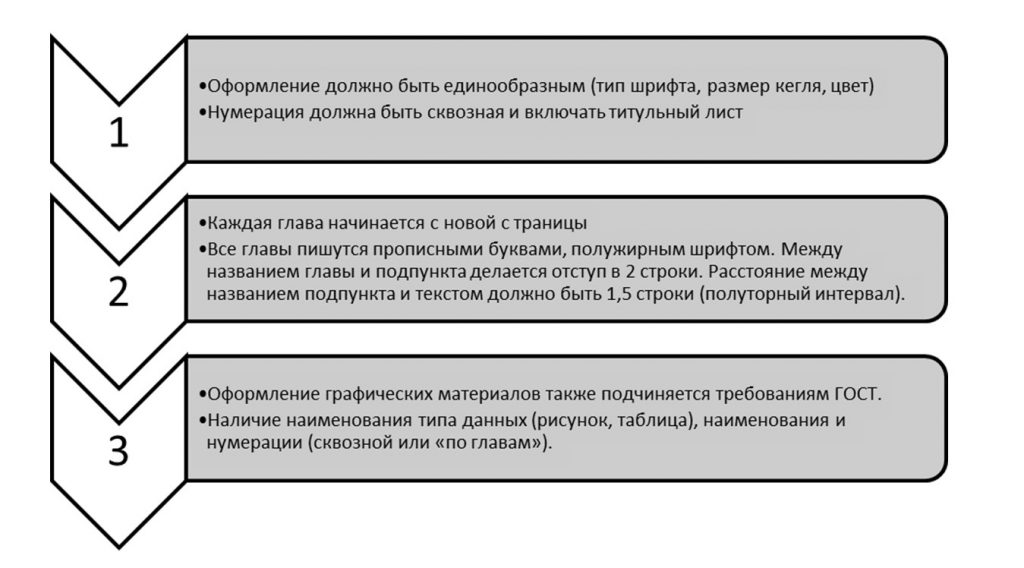
Ответы на вопросы
Можно использовать любой редактор, работающий с текс том. Но нужно помнить, что если научный руководитель проверяет работу в электронном виде, т о исходный файл может не открыться. Нужно заранее сохранять копию в формате, доступном для открытия средствами ворда.
Выделяются только заголовки. Для остальных элементов требуется единообразное оформление. Использование полужирных начертания, курсива и подчеркиваний не допускается. Также запрещено использовать другие цвета, кроме черного.
Если рисунки занимают не более половины листа А4, то можно вставлять их непосредственно в текст работы, подписывая каждый рисунок и обязательно ссылаясь на него в тексте. Если изображение больше, целесообразно оформить его в приложении, также оформляя ссылку в тексте на приложение. Например: (см. Приложение А)



